nbu配置手册oracle+informix.docx
《nbu配置手册oracle+informix.docx》由会员分享,可在线阅读,更多相关《nbu配置手册oracle+informix.docx(55页珍藏版)》请在冰点文库上搜索。
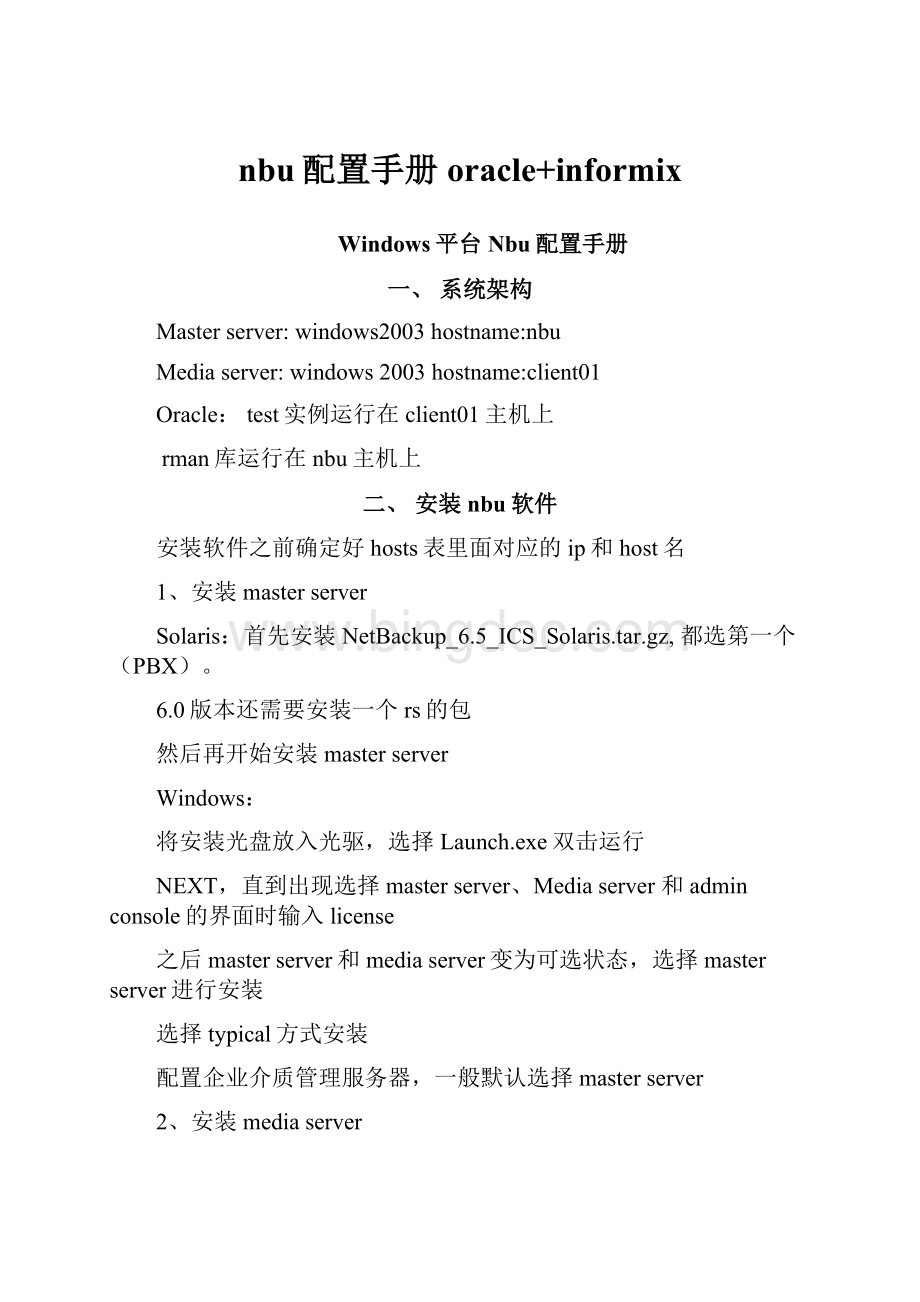
nbu配置手册oracle+informix
Windows平台Nbu配置手册
一、系统架构
Masterserver:
windows2003hostname:
nbu
Mediaserver:
windows2003hostname:
client01
Oracle:
test实例运行在client01主机上
rman库运行在nbu主机上
二、安装nbu软件
安装软件之前确定好hosts表里面对应的ip和host名
1、安装masterserver
Solaris:
首先安装NetBackup_6.5_ICS_Solaris.tar.gz,都选第一个(PBX)。
6.0版本还需要安装一个rs的包
然后再开始安装masterserver
Windows:
将安装光盘放入光驱,选择Launch.exe双击运行
NEXT,直到出现选择masterserver、Mediaserver和adminconsole的界面时输入license
之后masterserver和mediaserver变为可选状态,选择masterserver进行安装
选择typical方式安装
配置企业介质管理服务器,一般默认选择masterserver
2、安装mediaserver
同masterserver安装类似,只是在选择界面选择mediaserver即可
3、安装client端
可以将介质传到客户端进行安装,也可以通过在masterserver上安装同时分发到各个客户端,我们选择分发的方式进行安装。
选择installclientsoftwareàselectfromavailablecomputersonthenetwork/typicalà输入masterserver,选择LAN方式然后进行安装
4、安装补丁包:
在NBU中远程分发客户端软件
到客户端主机上面安装nbu软件client端或:
step1:
创建新的policy
客户端总是和一个具体的备份策略(Policy)相绑定,客户端不能独立于Policy而存在.所以通过在MasterServer上以”PUSH”方式向客户端分发NBU客户软件之前,必须先创建合适的Policy.(在Server上分发客户端软件,必须确保相应的客户端软件已存在于服务器上.)
step2:
分发客户端软件.
#bpplclients(检测客户端名称及系统平台)
#/usr/openv/netbackup/bin/install_client_filesftproot
这个过程将客户端软件传送到客户端的”/tmp/bp”目录下.
step3:
依次更新每个客户端的软件环境.
#rsh/tmp/bp/bin/client_config
step4:
更新服务器端和所有客户端”/etc/host”文件.
分别在服务器端和客户端的/etc/hosts文件中加入Master/MediaServer与Client的IP地址和主机名.
三、配置nbu设备
1、配置机械臂和驱动器
1.1、通过nbu提供的配置向导进行配置:
Mediaanddevicemanagement界面选择configurestoragedevices
下一步,到选择管理带库的主机的界面:
选择主机之后下一步,nbu会自动到指定主机上查找带库设备,成功之后会显示查找后的结果:
然后一直next到确认配置:
然后确认配置生效即可,之后即可在devices里面看到辨识到的机械臂和磁带驱动器
1.2、手工添加
在左侧的设备管理栏的devices菜单项下,有robot这个选项,点击它之后,就可以在菜单栏的action这个选项中新建机械手了;同时,如果已经有机械手存在,那么可以在右下角这个子窗口中,看到它们的状态。
需要注意的是,除了该菜单(Devices->robot),在与devices平级的另一个菜单项Media下,也有一个robot选项(Media-)robot),那个选项主要是显示与磁带相关的机械手信息的,在那个菜单下无法添加机械手。
图一:
添加机械手
由图一可知,添加机械手需要用户选择的是设备连接在哪台机器上、机械手的类型(某些机械手类型下,能够激活图中间的机械手控制选项)、卷数据库所在主机(其他一般都选择默认)后,就可以对机械手进行控制。
同样在devices菜单栏下面有driver的选项,选中之后右键或者在action里面都有添加driver的选项,进入之后就会出现如下窗口:
图二:
添加driver
添加磁带驱动器需要用户选择的内容包括:
设备所属主机、驱动的名称、驱动器的类型、驱动器在系统中的路径以及控制磁带驱动器的机械手的类型等信息。
填写完成后点击确定,就可以在驱动监控栏看到新建的磁带驱动器。
与机械手的添加类似,如果用户填写的信息不正确,NBU将无法使用它。
所以对于普通用户来说,如果使用的不是特殊的磁带驱动器,那么最好的办法是删除现有的所有配置,利用NBU的设备配置向导来配置磁带驱动器是最好的办法。
2、配置Media
在NBU中,介质(media)就是存储数据文件的存储单元的统称。
磁带,磁盘或者NDMP服务器这些能够存储数据的都可以称之为介质。
很多NBU的用户会把media认为就是磁带,其实这是一个误区,在NBU中是使用卷(volume)来表示磁带的,只是由于价格的原因,绝对部分的NBU用户都是使用磁带来做备份而已。
介质管理中的术语:
卷(volume):
是介质管理中数据存储的逻辑单位,NBU分配使用的每一个卷都会有一个mediaID记录在卷数据库中(/usr/openv/volmgr/database)中,一般来说一卷磁带就是一个卷;
卷池(volumepool):
一组卷的集合,这些卷可以共同分配,供给NBU存放某一种特定类型的数据(普通备份,calalog备份等等),不同类型的数据不可同时存放在一组卷池中。
默认的,NBU会创建None、Netbackup、DataStore等卷池。
卷组(volumegroup):
存放在某一个物理设备上的卷的集合,比如同一个机械手控制的所有磁带就是在一个卷组。
介质编号(MediaID):
介质编号有两种不同的分类:
一是外部介质编号,是用户购买磁带时贴在磁带外壳上的ID;另一个内部介质编号,是NBU自己给每一个磁带定义ID,在磁带初始化的时候生成,与磁带的位置记录一起存放在卷数据库中,也会在磁带头写上。
由于NBU对不同磁带类型有不同的命名规则,所以内外介质编号未必会相同。
需要注意的是:
很多用户误以为NBU是根据磁带的外部编号来识别磁带的,所以想当然的认为手动的拿出一些磁带后再放回去NBU可以重新识别并继续使用,事实上并不是这样,NBU是通过内部介质ID来识别磁带的,所以如果用户手动拿出并放回一些磁带,需要执行Inventory来让NBU重新读取新加入磁带的磁带头,从而识别并使用这些曾经被初始化的磁带。
2.1编目机械臂,辨识到磁带
在media菜单下面有robets选项,选中右键会有Inventoryrobet的选项,或者在actions菜单下面也可以找到这个选项:
之后出现如下界面:
编目机械手界面中,首先需要选择机械手,包括指定连接机械手的主机名,机械手的编号以及卷数据库所在的主机名(因为需要根据编目结果,更新卷数据库);此外,还有编目操作选项,包括显示编目内容、显示卷配置变化的内容、更新卷配置。
用户可以分别操作这些操作,在预览内容并确定无误后,更新卷配置到卷数据库中。
选中update之后开始编目:
确认更新配置即可。
2.2、新建volumepool
在media菜单下的volumepools选项上右键选中newvolumepool:
需要输入卷池名,并且可以添加对该卷池的描述。
下面的scratchpool选项是表明这个卷池是否是个后备卷池,当其他的卷池中的磁带不够用的话,都可以从scratchpool卷池中寻找没有被使用的卷来使用,所以它本身不能备份任何数据,只能当作后备卷池使用,每一个介质管理器中只能有一个后备卷池;cataologbackup表示此卷池只能用作catalog备份
3、配置storage
存储单元的类型:
存储单元有四种类型,磁盘和磁带设备,NDMP服务器,增强的磁盘缓冲(Disk-staging),其中磁盘和磁带就不过多累述了,大家都很熟悉了;NDMP服务器就是使用网络数据管理协议(NetworkDataManagementProtocol)存储数据的服务器,但是如果需要使用这种服务器,NBU客户端必须按照NDMP插件);增强的磁带缓存是为了保存重要数据而出现的一种二级备份技术:
首先将用户关键数据保存到磁盘等读写速度快的设备上,在慢慢将磁盘上的备份转移到慢速的磁带设备,目的是为了节省重要数据的备份时间,尽量小的影响备份对业务造成的影响。
存储设备使用规则:
为了使得存储设备可以正常使用不出错,必须要遵循一些使用上的规则,如下所示:
1.不同密度的磁带,因为使用的是不同的驱动,所以不能放在同一个存储单元中;
2.不同介质管理器上的存储设备,不能放在同一个存储单元。
否则可能早晨数据文件分布在不同的卷数据库中从而无法恢复;
3.机械手管理的磁带和独立磁带机设备管理的磁带不能放在同一个存储单元中。
存储单元组:
存储单元组是一组存储单元的集合,一个存储单元组可以包含一至多个存储单元,存储单元组中按照从高到低的顺序来排列优先级,当一个存储任务来临时,会从上向下查找到第一个可用的存储单元来备份数据。
3.1storageunits
Storageunits界面如下:
选中storageunite,右键选中newstorageunite,新建storageunite:
新加存储单元需要用户输入存储设备名称,存储类型(disk、mediamanager、NDMP)
Disk类型:
有一些选项:
disktype:
BasicDisk、NearStore、SnapVault
磁盘路径
Maximumconcurrentjobs:
在该存储单元上同时可以执行多少作业。
举例来说,如果该值是3,但是同时有四个备份任务需要写到这个存储设备,那么只有前三个可以执行,而第四个需要等到其他三个中的某个执行完毕后才能开始执行,此值是为了在作业的并行性和系统性能中做出均衡,用户可以根据自己的需求调整,默认值是1,也就是同时只能有一个作业读写该存储设备
fragmentsize:
存储设备里最大的片段的大小
stagingschedule:
缓冲日程表
mediamanager类型:
需要选择storagedevices,mediaserver即可,Ondemandonly选项表示只能本机使用,例如走san备份的就需要选择,网络备份的不用选。
NDMP类型的选择类似。
3.2storageunitgroups
选择新增一个存储单元组,只需要选择将存储单元组的名称,然后选择将哪些存储单元放入组中即可:
3.3、toragelifecyclepolicies
在Netbackupmanagement节点下的storge节点下,Lifecycle是一组数据拷贝的集合,用户可以定义不同的数据拷贝的保留时间,该功能可以自动的将数据拷贝到所有的目标点,并在某个目标点数据保留过期的时候自动删除镜象、释放存储空间;此外,该功能允许用户自定义数据保护的级别,将重要的数据保存到更多的镜象,从而保证数据的安全,另外自动到期删除功能,也有利于简化用户对于复杂数据的管理。
Storagelifecyclepolicies的配置界面如图所示,用户可以选择数据备份时记录保存时间,也可以在数据复制的时候记录保存时间。
Lifecyclepolicies进程会根据用户选择,自动的将数据保存到选择的所有目标中,并在合适的时候删除它们以便有效的利用磁盘空间。
storagelifecyclepolicies创建图
四、配置备份策略
1、Attributes
a、备份类型(policytype):
说明备份的是什么数据内容,据此,NBU会在客户端自动调用与其对应的agent来获得这些数据内容,从而完成备份任务。
如图,备份策略的类型包括windowsNT、NDMP、OS/2、standard、oracle,DB2、sybase等等,对于不同的类型,获取数据的方法是不同的,所以这里不可用填写错误,否则会引起备份失败。
如果用户仅仅需要备份普通的文件数据,那么就选择“standard”类型即可。
b、destination
这个选项下面有三个属性包括数据分类(dataclassification)、策略存储单元(policystorageunit)和策略卷池(policyvolumepool),这两个选项合起来就可以指定备份数据的存放位置。
其中,策略卷池是必选项,指明了备份数据保存的逻辑单元,默认是Netbackup卷池;策略存储单元是可选项,一般有磁盘、磁带或者组等类型,如果指定了存储单元,数据将被保存到指定的存储单元中,否则,NBU会在指定的卷池中按照排列顺序查找到可用的存储单元来保存数据。
c、设置检查点间隔(Takecheckpointsevery):
如果选择了这个功能,NBU会在每个时间间隔后自动加入标记位,这样做的好处是在用户备份一个大的备份任务的时候,如果备份失败,用户可以不必从头开始重新备份,NBU之后在没有标记过的数据重新开始备份,而之前做过标记的都可以不必重新开始,这样会大大节省用户的时间。
然而,这样做会带来一些额外的数据备份和工作,所以这个间隔时间也不能太短,需要用户自己做出权衡。
一般来说,如果用户备份的文件不大,那么不需要这个功能,如果用户的数据备份量很大,那么可以适当的选择一个,避免备份失败后的重新开始。
选择的时间间隔要在5分钟到180分钟之间。
d、限制每个策略的作业数(Limitedjobsperpolicy):
限制每个策略的作业数属性限制NetBackup将使用此策略同时执行的作业数。
默认情况下,该复选框处于清除状态,这样NetBackup没有这方面的限制,用户可以为某策略同时执行最大999个备份作业。
然而,并行作业的增加会降低NBU备份工作的效率,因此,如果用户可以通过减少并行的备份作业,来提高系统资源和网络资源的效率。
即使备份任务需要的作业超过了这个限制,NBU也会将所有作业执行完毕,只是其中超出的部分会在等待状态下等到同一备份策略下其他作业的完成后,才可以执行
e、作业优先级(Jobpriority):
在NBU的调度中,在同等条件下,NBU会首先执行优先级最高的备份策略,然后依次降低,这样用户就可以调整备份策略的执行顺序。
在NBU中,数字越高,则说明优先级最高,由图五所示,该选项中最大值是99999,而NBU中的默认值是0.
F、ACIVE和生效时间字段设置了该策略是否生效,以及何时开始生效。
如果不够中该选项,那么NBU在任务调度的时候会忽略相应的备份策略。
生效时间定义了备份策略生效的时间,用户可以指定用户从未来的某个开始生效,那么在生成该策略到策略生效期间,该策略不同启动
G、循序NFS(FollowNFS),由图六可知,该选项的目录是从客户端备份NFS文件系统上的数据,这样做有两个好处:
一是可以不必登录到NFSServer去备份文件,减少步骤;二是可以通过NFS,备份NBU不支持的操作系统上的数据,扩大NBU的使用范围。
H、跨挂载点(Crossmountpoints):
这个属性是问备份是否跳过其他文件挂载点。
比如系统中有根目录(/)和/opt两个挂载点,假设现在指定备份根目录,如果没有选择该选项,那么NBU将会忽略备份/opt下面的内容;反正,如果选中该选项,那么NBU会备份根目录下所有文件夹和文件,包括/opt下的内容。
这里需要注意的是,即使选中该选项,NBU同样会忽视NFS文件系统的内容,除非同时选中该选项和“循序NFS”,才能备份NFS的内容。
I、压缩,如果选中该选项,NBU会利用自己的tar工具(/usr/openv/netbackup/bin/tar)去压缩备份文件,节省备份空间,但是这需要花费一定的时间。
J、加密(encryption),NBU会对备份文件进行加密操作,这样即使备份的磁带丢失,也不用但是其可以读到其中的内容,增加了备份的安全性。
K、收集灾难恢复信息是为裸机恢复(BareMetalRestore)使用的,裸机恢复是NBU一个需要单独购买license的插件。
该选项会在每次备份之前在每个客户机中运行BMR客户机代理,以保存该客户机的配置信息
L、收集实际映像恢复信息:
该属性是收集恢复目录所需的信息,以包含在用户选择要恢复的任何增量式备份(或完全备份)时目录中所具有的内容。
所选备份开始之前删除的文件不恢复。
否则,根据增量式备份日期的恢复将包括从上一次完全备份后所有备份过的文件,以及在此期间的某个时候删除的文件。
值得注意的是,该目录下有个移动检测选项,很多用户不清楚它的用法。
简单来说,NBU在备份时,是通过检查文件的修改时间来记录文件信息的,但是,如果文件进行了改名、移动位置等操作,由于其修改时间并未改变,故NBU默认是不会在增量备份中记录这些,如果选中该选项,NBU会检测并记录相关的内容。
M、运行多个流:
该选项是为了提高备份速度而设计的。
NetBackup可以根据备份选择列表中的指令或脚本/模板(数据库策略类型),将每个客户机的自动备份划分为多个作业,每个作业只备份整个备份选择列表的一部分。
作业位于不同的数据流中,并且可以并行发生
N、关键字短语(keywordphrase):
用户可以在备份的时候选择输入关键字,例如财务、数据等等,这样可以在恢复的时候,只恢复某个关键字的内容,加快恢复速度。
2、Schedule
到schedule选项下,新建一个日程表,出现如下窗口:
2.1、attributes:
A、备份类型:
一般来讲,备份类型分为全备份、差分备份、增量备份、用户备份和用户归档等类型,区别如下:
(a)全备份就是将所有数据全部备份起来;
(b)差分备份就是备份自上一次备份以来发生改变的部分;
(c)增量备份是将自最近一次全备份以来的所有改变的部分;
(d)用户备份指的是客户端用户可以执行的备份;
(e)用户归档指的是客户端用户可以执行的归档。
其中,用户最容易混淆的概念就是差分备份和增量备份的,因为他们都是只备份差异文件,他们的区别之处在于差异的内容不同:
差分备份只保存上次差分备份之后的变化内容,而增量备份保存的是自上次全备份以来的所有改变。
举例来说,假设周日做过一次全备份,如果周一和周二做过差分备份,然后周三需要恢复的时候,NBU会先得到周日的全备份的内容将数据恢复到周日的状态,然后根据周一的差分备份,将数据恢复到周一的状态,然后在用周二的差分备份将内容恢复到周二的状态,周日、周一、周二的备份内容缺一不可。
在上例中,如果用户周一和周二做的是增量备份,那么只需要周日的全备份和周二的增量备份,即可恢复内容到周二的状态,因为周二的备份记录了周日以来发生的改变,周一的增量备份不再需要。
由此可见,差分备份的优点是记录的内容少,周二的备份文件中不记录周日到周一的变化,但是缺点是恢复时需要所有的差分文件;增量备份会占用比差分备份多的备份空间,但是它的恢复快速,依赖的文件比较少。
用户备份和用户归档的区别在于:
用户归档后会将归档的源文件删除,而用户备份不会。
B、合成备份(Syntheticbackup):
合成备份的含义就是将一个全备份和一些增量备份或者差分备份重新组成一个全备份,这样在恢复的时候,就好像一个全备份恢复一样快捷;而且这部分发生在介质管理器而不是客户端,可以有效利用空间并且减小客户端的负载。
一般的用户可能不熟悉合成备份的用法,一般来说,合成备份可以将多个备份整合成一个可用的恢复文件,所以可以将它和传统备份统一起来使用。
举例来说,如果用户创建一个三个月一次的全备份、每天一次的差分备份、一周一次的合成备份,那么每个星期一次的合成备份就会把上周的全备份和周内的差分备份,重新合成一个全备份文件,就好像每周一次全备份一样,而这样做的好处是将合成备份的工作移到介质服务器中完成,减少了客户端的负载。
C、日程表类型(scheduletype)有两种:
日历型和频率型;日历型日程表可以运行用户选择哪一天(几月几号)执行备份任务;而频率型日程表可以让用户选择周几执行备份任务,用户可以根据自己的需求选择日程表类型。
D、备份目的(destination):
在备份目的框中,有一些特殊的选项,现在分别予以介绍:
(a)即时恢复仅备份到磁盘(Instantrecoverybackupstodiskonly):
这个是NBU一个专门的插件(advancedclient)带有的特性,该特性可以生成客户端数据源的快照并将这些冗余的信息保存,该选项可以控制这些快照信息仅在磁盘中保留而不备份到磁带
(b)多个拷贝(Multiplecopies):
允许NBU同时将数据拷贝到多个地方(最多十个),从而达到容灾的目的。
见图四。
图四:
配置多个拷贝
(c)保留时间(retention):
指定拷贝镜象的有效期限,过期后NBU会删除这些镜象,从而腾出空间给新的备份使用。
(d)Mediamultiplexing:
指定日程表允许在介质上同时执行多少个作业。
2.2、startwindow
用户可以选择备份日程表启动的时段,从周几的几点到周几的几点。
其中需要注意的是Duration,知名该策略执行的可持续时间,如果该时间到期而备份没有做完的话,NBU会强制停止该任务,因此,对于比较大的备份数据量,需要更长的备份持续时间,否则可能引起失败。
2.3、excludedates
在日期选项卡中可以选择哪些日期将不执行备份任务。
如果某天被选中,那么即使它属于之前启动时段范围内,那么它也不会启动执行。
2.4、calendarschedule
按照日历编辑日历日程表有三种方式:
按照日期,按照星期和按照月份。
3、clients
3.1、客户端的名称必须在NBU主服务器的/etc/hosts文件中写明,NBU才能正确的找到它;
3.2、客户端的/etc/hosts也必须写明主服务器,并且在客户端/usr/openv/Netbackup/bp.conf文件中加入“SERVER=×××”,保证主服务器能够有权限访问客户端;
3.2、很多用户不明白为什么在硬件和操作系统列表中没有用户需要的客户端的类型,那是因为用户没有在主服务器上安装对应的操作系统客户端,如果安装之后,重启NBU的GUI界面,就可以看到它们出现在列表中了。
4、backupselections
选择备份的目录或脚本
五、配置oracle备份
1、安装oracleagent
上传oracleagent介质。
然后运行install脚本,在显示界面中选择“2NetBackupDatabaseAgentSoftware”,在接着出来的界面中选择远程按照或者本地安装后,出现按照数据库代理界面,如图一所示:
图一:
选择NBU数据库代理
在图一的选择中,选择“4NetBackupfor